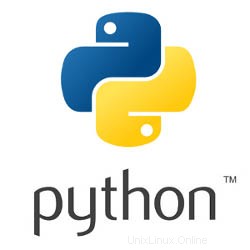
In questo tutorial, ti mostreremo come installare Pip su Debian 10 Buster. Per chi non lo sapesse, il comando Pip è uno strumento per installare e gestire i pacchetti Python, come quelli che si trovano nell'indice dei pacchetti Python. Con l'aiuto di pip, puoi anche installare il pacchetto di una versione particolare. Soprattutto pip ha una funzione per gestire elenchi completi di pacchetti e numeri di versione corrispondenti, possibile tramite un "requisiti" file. Esegue lo stesso lavoro di base dell'installazione semplice, ma con alcune funzionalità extra.
Questo articolo presuppone che tu abbia almeno una conoscenza di base di Linux, sappia come usare la shell e, soprattutto, che ospiti il tuo sito sul tuo VPS. L'installazione è abbastanza semplice e presuppone che tu sono in esecuzione nell'account root, in caso contrario potrebbe essere necessario aggiungere 'sudo ' ai comandi per ottenere i privilegi di root. Ti mostrerò passo dopo passo l'installazione di Pip su un server Debian 10 (Buster).
Installa Pip su Debian 10 Buster
Passaggio 1. Prima di installare qualsiasi software, è importante assicurarsi che il sistema sia aggiornato eseguendo il seguente apt comandi nel terminale:
apt update apt upgrade
Passaggio 2. Installazione di Pip su Debian 10.
- Installa Pip per Python 2 su Debian 10
Esegui il comando seguente per installare Pip per Python 2 su Debian 10:
sudo apt install python-pip
Una volta completata l'installazione puoi verificare che sia andata a buon fine utilizzando il seguente comando:
# pip2 --version pip 18.1 from /usr/lib/python2.7/dist-packages/pip (python 2.7)
- Installa Pip per Python 3 su Debian 10
Esegui il comando seguente per installare Pip per Python 3 su Debian 10:
sudo apt install python3-venv python3-pip
Ora verifica che sia andato a buon fine usando il seguente comando:
# pip3 --version pip 18.1 from /usr/lib/python3/dist-packages/pip (python 3.7)
Passaggio 3. Come utilizzare il comando pip.
Dopo aver installato il pacchetto python-pip, il comando pip sarà disponibile sul sistema. Sono disponibili più opzioni con il comando pip:
Per installare il nuovo pacchetto Python digita:
pip install PackageName
Per disinstallare il pacchetto Python installato da pip digita:
pip uninstall PackageName
Per cercare il tipo di pacchetto Python:
pip search PackageName
Per ulteriori opzioni Pip ed esempi di utilizzo puoi utilizzare il flag –help:
[[email protected] ~]# pip --help Usage: pip <command></command> [options] Commands: install Install packages. uninstall Uninstall packages. freeze Output installed packages in requirements format. list List installed packages. show Show information about installed packages. search Search PyPI for packages. wheel Build wheels from your requirements. zip DEPRECATED. Zip individual packages. unzip DEPRECATED. Unzip individual packages. bundle DEPRECATED. Create pybundles. help Show help for commands. General Options: -h, --help Show help. -v, --verbose Give more output. Option is additive, and can be used up to 3 times. -V, --version Show version and exit. -q, --quiet Give less output. --log-file Path to a verbose non-appending log, that only logs failures. This log is active by default at /home/sharad/.pip/pip.log. --log Path to a verbose appending log. This log is inactive by default. --proxy Specify a proxy in the form [user:passwd@]proxy.server:port. --timeout Set the socket timeout (default 15 seconds). --exists-action Default action when a path already exists: (s)witch, (i)gnore, (w)ipe, (b)ackup. --cert Path to alternate CA bundle. [[email protected] ~]#
Congratulazioni! Hai installato con successo Pip. Grazie per aver usato questo tutorial per installare Install Pip Python sul sistema Debian 10 Buster. Per ulteriore aiuto o informazioni utili, ti consigliamo di controllare il sito Web ufficiale di Python.